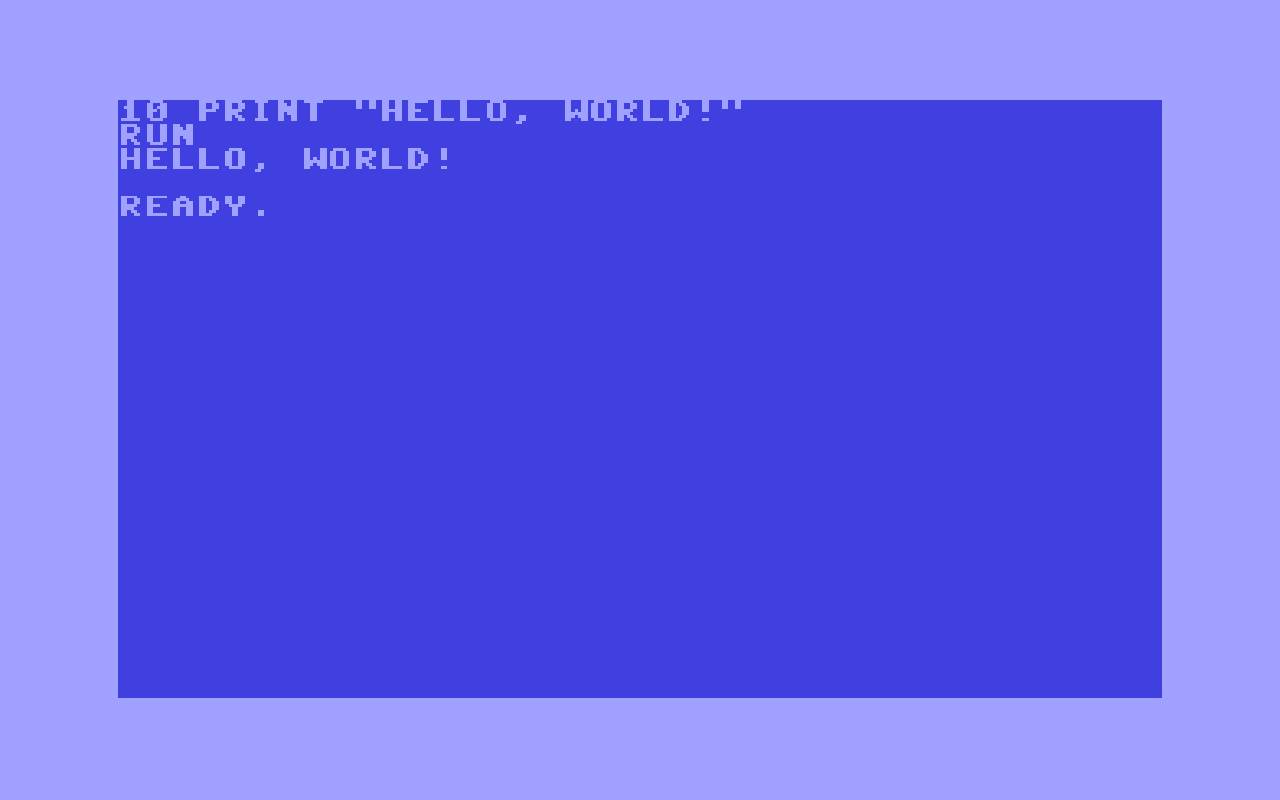
引子
这两天泡在图书馆的自习室看python的入门书,越看越觉得这门语言的自由让我想起BASIC。
我第一次接触到BASIC就是在[Commodore
64](http://www.oldcomputers.net/c64.html)的系统上,当然,只是模拟器而已,我并没有这样一台计算机。
很遗憾的是那个相当好用的模拟器cbmHandBasic,只能运行在iOS平台,然而[Power
64](http://www.infinite-loop.at/Power64/index.html)这款我仅知的模拟器只能运行在[Power
PC平台](https://en.wikipedia.org/wiki/PowerPC)的Mac机上面,在rosetta软件)已经过时的今天,已经无法运行在Intel核心的Mac机上了。
于是我Google了一下Commodore
64的模拟器,发现一款名为VirtualC64的模拟器高居列表首位。进入官网下载之后,发现最新版本1.2.X只能运行在支持Metal技术的Mac机器上,我11年款的MBP刚巧不被支持,这让我捶胸顿足。好在官网提供了专供老机器的1.0rc4版本。
教程
满心欢喜地安装运行,打开却是一个明晃晃的提示:您没有安装ROM。
图形界面上,可以看到有四个ROM插槽,需要我用拖拽的方式将ROM文件分别插入四个插槽中。
现在问题来了,ROM去哪儿找?点击图形界面提示的[Help按钮](一个小小的圆形,上面印着?号),进入了官网的ROM介绍页面。
页面上只提供了四个ROM的文件名,却并没有提供下载链接,这怎么办?好在他给了我一个线索:
Check out http://www.zimmers.net
抱着试一试的心态我打开了这个页面,一看天花板上有个[Commodore],点进去,此页面的天花板上有个[Files],点进去。
好了,肉戏来了,这是一个文件列表。其中有一项引起了我的注意:
firmware/
ROM images
点开之后,果断打开页面下方的[All
Files目录](http://www.zimmers.net/anonftp/pub/cbm/firmware/ALLFILES.html)。
看着长长的一页.bin文件,我暗道:就是这个!
正巧上文中提到,VirtualC64的ROM介绍页面上提供了需要的ROM的文件名,那么我就直接拿过来用了。
kernal.901227-03.bin basic.901226-01.bin characters.901225-01.bin
1541-II.355640-01.bin(或1541-II.251968-03.bin)
在浏览器自带的网页内搜索框(Chrome:菜单里的[查找...]按钮)里面粘贴复制到的文件名,对应的结果就会高亮显示出来,点击下载,我仿佛看到了一条提示从电脑屏幕上飘起来:
[玩家M获得Kernel ROM * 1]
依次获得Basic ROM,Character ROM和VC1514
ROM后,终于进入了最后一步:插入插槽。
被掩盖在浏览器后面的VirtualC64模拟器还在等待初始化,界面上每个插槽都标好了应该插入哪一个ROM,(注意!这里不可以同时插入四个ROM)我依次将四枚ROM对应插入后它会自动监测到ROM处于已插入状态并运行。
这时候,就去享受Commodore 64吧!
结语
真的没想到,我们学校老图书馆里面藏有足够我看很久的BASIC、FORTRAN、PASCAL等等古董书籍。而这些书籍大都已经从市面上消失很久了。
一座老图书馆,就是一座神奇的宝库。
本文由 maemolee 创作,采用 知识共享署名4.0 国际许可协议进行许可
本站文章除注明转载/出处外,均为本站原创或翻译,转载前请务必署名
最后编辑时间为: Aug 2, 2020 at 08:51 am
